天正插件安装到cad的方法:首先在天正官网上下载最新版的插件;然后双击运行安装在CAD安装包里,如安装在路径“D:\Program Files\Autodesk\AutoCAD 2016”下即可。

本文操作环境:Windows7系统、Dell G3电脑、AutoCAD 2016。
我装的是天正建筑T20 V4.0的插件。
很简单,在天正官网上下载最新版的插件,双击运行安装在CAD安装包里,如需要用CAD2010来打开,那插件就安装到CAD2010已装好的安装包里。
比如我需要用CAD2016来打开该图纸,CAD2016安装在D:\Program Files\Autodesk\AutoCAD 2016,那么天正插件也要安装在里面。
在我们日常工作中使用“CAD软件”时会遇到各种各样的问题,不管是新手还是老手都会遇到自己不知道的问题,比如“天正插件到底怎么应用到CAD中?”,那么今天小编就讲解一下该问题吧!此教程共分为以下几个步骤,希望这个教程能帮助到各位小伙伴!
1、打开AutoCAD,在工具栏中选择【工具】--【加载应用程序】。
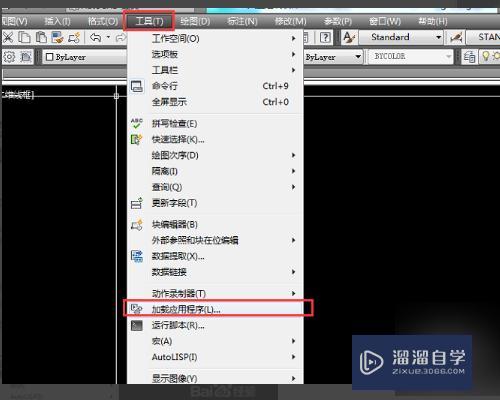
2、在弹出的加载/卸载应用程序对话框中,选择你要安装的插件,然后点击你要安装的插件,点击【加载】。

3、窗口左下角就提示已经加载。到这里插件就可以安装完毕。

4、可以点击启动组中的【内容】,在弹出的启动组对话框中,点击【添加】,再一次找到你要安装插件的安装路径,点击【添加】。这样就可以不用重复加载插件
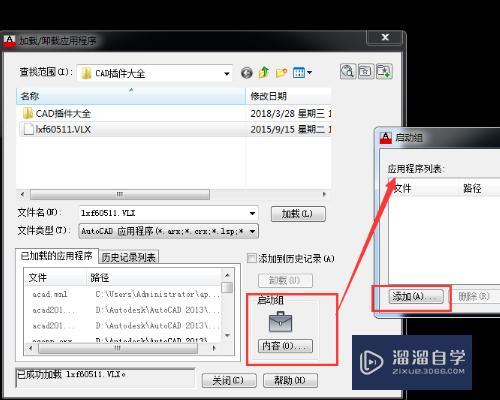
5、重新打开CAD,输入应用程序的快捷键命令,这样就可以使用插件了。

以上内容使用到的电脑型号:联想(Lenovo)天逸510S;系统版本:Windows7;软件版本:CAD2012。
以上就是“天正插件到底怎么应用到CAD中?”的全部内容了。小伙伴们可要用心学习哦!虽然刚开始接触CAD软件的时候会遇到很多不懂以及棘手的问题,但只要沉下心来先把基础打好,后续的学习过程就会顺利很多了。
